Pataisykite sugadintus failus naudodami „Windows 10 SFC“ įrankį
Naudodami komandą SFC, galite ištaisyti klaidas ar sugadintus failus sistemoje „Windows“. Paimkime šiek tiek informacijos apie tai, kaip naudojama komanda SFC.

Jei „Windows“ kompiuteryje dažnai būna įvairių klaidų, failuose gali būti klaidų. Tam galime rasti sprendimus nuskaitydami naudodami komandą SFC. Šiame straipsnyje mes galėsime pataisyti ir atidaryti sugadintus failus naudodami SFC komandą. Pradėkime.
Kaip naudoti SFC komandą „Windows“ darbalaukyje?
Kompiuterinės paieškos skyriuje parašome cmd ir dešiniuoju pelės mygtuku spustelėkite pasirodžiusį scenarijų ir vykdome jį kaip administratorių. Atlikime nuskaitymą įvesdami komandą, kurią duosiu žemiau.
Komanda:
sfc /scannow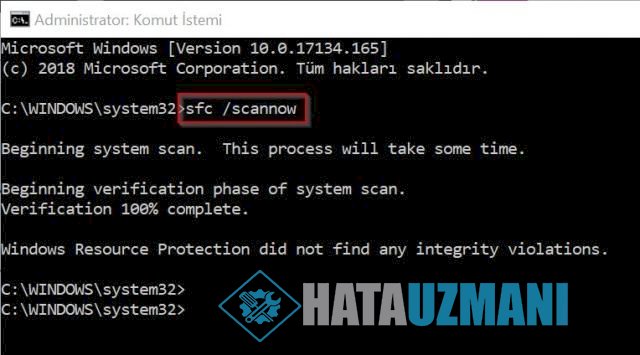
Gali praeiti šiek tiek laiko, kol užbaigsime šį procesą, palaukime. Baigę nuskaitymo procesą, pasirodys vienas iš komandų katalogų, kuriuos palikau žemiau.
- „Windows“ išteklių apsauga negalėjo atlikti reikalaujamos operacijos: ji teigia, kad nuskaitymo metu kilo problema. Tam naudosime išplėstines parinktis, kurias parodysime toliau.
- „Windows“ išteklių apsauga nerado jokių vientisumo pažeidimų: „Windows“ sistemoje neaptikta sugadintų failų.
- „Windows“ išteklių apsauga rado sugadintus failus, tačiau kai kurių jų ištaisyti nepavyko. Išsami informacija yra įtraukta į CBS.Log% WinDir% \ Logs \ CBS \ CBS.log: tikrinant buvo aptiktas sugadintas failas, tačiau taisyti nepavyko. Šioje klaidoje turėsime rankiniu būdu taisyti failus.
- „Windows“ išteklių apsauga rado sugadintus failus ir juos sėkmingai pataisė. Išsami informacija yra įtraukta į CBS.Log% WinDir% \ Logs \ CBS \ CBS.log: nuskaitymo metu buvo aptiktas sugadintas failas ir sugadintas failas buvo sėkmingai suremontuotas.
Jei norite išspręsti visas failų problemas, galite atlikti pakartotinį nuskaitymą.
Rankiniu būdu sugadintų failų taisymas
Atidarykite „Windows“ nustatymus paspausdami „WINDOWS + I“, tada eikite į „Update and Security“> „Recovery“ ir paleiskite kompiuterį iš naujo paspausdami mygtuką „Restart Now“, esantį skirtuke „Advanced Startup“.
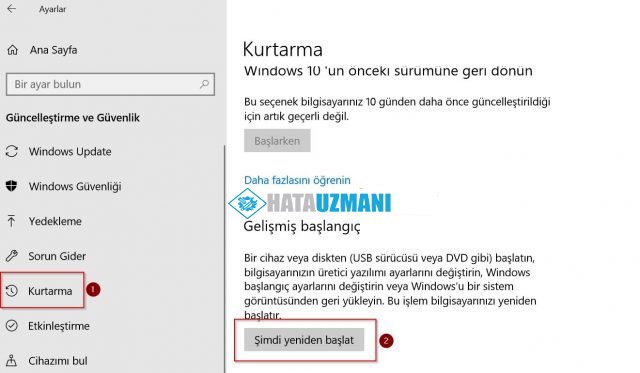
Atsidariusiame mėlyname ekrane spustelėkite Trikčių šalinimas.
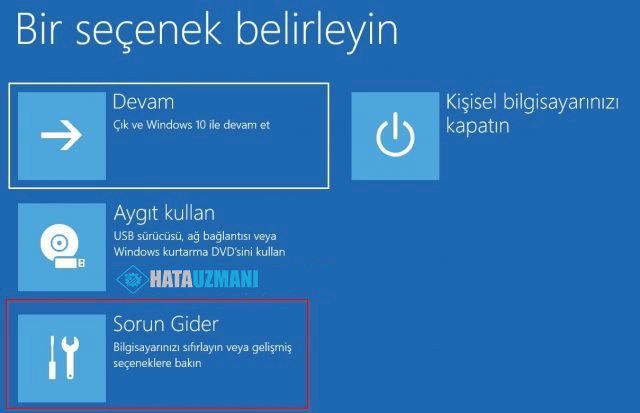
Parodytame ekrane spustelėkite „Išplėstinės parinktys“ ir pereikite į kitą ekraną.

Mes ją atidarome spustelėdami komandų eilutę iš pasirodžiusių išplėstinių parinkčių.

Po šio proceso jūsų kompiuteris bus paleistas iš naujo. Pasirinkite savo vartotojo vardą ir įveskite slaptažodį, jei jūsų vartotojas turi slaptažodį. Dabar pamatysite komandų eilutės langą. Galite sužinoti savo tvarkykles įvesdami kodą, kurį jums suteiksiu.
wmic logicaldisk get deviceid, volumename, description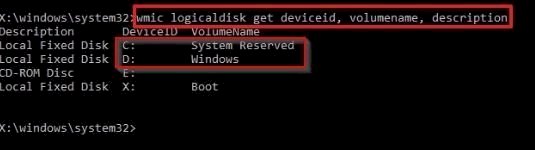
Turėkite omenyje „Windows“ ir „System Reserved“ disko vietą, kaip parodyta aukščiau. Jei paveikslėlyje parodytas katalogo kelias yra tas pats, įveskite šią komandą.
Rankinis sistemos failų taisymas
Jei naudojant SFC įrankį nepavyko ištaisyti sugadinto failo, suraskite sugadintą failo kelią ir nukopijuokite jį. Mes jį paleidžiame kaip administratorių, paieškos juostoje įvesdami cmd. Įveskite šią komandą, kad perimtume visas sugadinto failo nuosavybės teises.
takeown /f C:\HasarliDosyaYoluKad geriau suprastumėte, įveskite nukopijuotą sugadinto failo kelią į mano parašytą skyrių „DamagedFilePath“. Pavyzdžiui, C: \ Program Files \ Adobe \ XXX.dll
Parašę kodą, kurį pateiksiu žemiau, iš kompiuterio gauname visas administratoriaus teises.
icacls C:\HasarliDosyaYolu /Grant Administrators:FJei turime sveiką failą, sugadintą failą pakeisime sveiku failu su kodu, kurį pateiksiu žemiau.
copy X:\SaglamDosyaYolu C:\HasarliDosyaYoluJei kietasis failas yra D disko šaknyje, galime įvesti savo komandą, pvz., Kopija D: \ XXXXX.dll C: \ Program Files \ Adobe \ XXX.dll.
Mes patvirtiname savo veiksmus sakydami „Taip“ kylančiam klausimui. Atlikę failo pakeitimą, patikrinkime, ar jis išspręstas, įvesdami komandą SFC / confirmonly.








![Kā novērst YouTube servera [400] kļūdu?](https://www.hatauzmani.com/uploads/images/202403/image_380x226_65f1745c66570.jpg)














